NEW TUTORIAL - BEHIND CLOSED EYES
BEHIND CLOSED EYES
In one of the groups I belong to, we were given a challenge to show what we dream about or things after midnight. So this tutorial is inspired by that challenge. I like to think that this is what goes on behind my own eyes when I am fast asleep after midnight....well I can dream can't I????? I hope you enjoy this tutorial
MATERIALS PALLETTE:
FOREGROUND #CEAE54
BACKGROUND #6F5622
TUBES, ETC: HERE
3 MASKS
1 POSER
1 MIST/LANDSCAPE/BACKGROUND
1 MISTED FACE
1 DECORATOR TUBE
FILTERS
SIMPLE - 4 WAY AVERAGE
ITALLIAN EDITOR'S - PICTURE N PICTURE
AAA FRAMES - FOTO FRAME
LET'S BEGIN
1. OPEN A NEW CANVAS 1024 X 600
2. FLOOD FILL WITH YOUR DARK COLOR
3. LAYERS - NEW RASTER LAYER -
4. FLOOD FILL WITH YOUR LIGHT COLOR
5. LOAD/SAVE MASK 3Dgrf-8
6. EDGE EFFECTS - ENHANCE MORE
7. LAYERS - MERGE GROUP
8. EFFECTS - DISTORTION EFFECTS - SPIKY HALO
9. LAYERS - MERGE DOWN
10. EDIT - COPY - EDIT PASTE AS NEW IMAGE
(SAVE FOR LATER USE)
11. ON THE ORIGINAL, LAYERS - DUPLICATE
12. EFFECTS - GEOMETRIC EFFECTS - CIRCLE
13. EFFECTS - 3D EFFECTS - DROP SHADOW
14. LAYERS - DUPLICATE
15. EFFECTS - SIMPLE - 4 WAY AVERAGE
16. PUT THIS LAYER IN HARD LIGHT MODE
17. IMAGE - ROTATE - FREE ROTATE LEFT 90DEGREES
18. LAYERS - MERGE DOWN
19. LAYERS - DUPLICATE
20. RESIZE 80%
21. LAYERS - NEW RASTER LAYER
22. FLOOD FILL LIGHT COLOR
23. LAYERS - LOAD/SAVE MASK ADITAS CREATIONS MASK 56
24. LAYERS - MERGE GROUP
25. LAYERS - NEW RASTER LAYER
26. USING YOUR SELCETION TOOL ON CIRCLE, PYULL OUT A CRCLE FROM THE CENTER OF THE EYE YOU JUST MADE (ABOUT 80% THE SIZE OF THE SMALLER CIRCLE)
27. EDIT COPY - EDIT PASTE INTO SELECTION THE MIST
28. SELECTIONS - SELECT NONE
29. CHANGE THE MODE OF THIS LAYER TO DODGE
30. OPEN (OBG MIST CARNEVALE 004)
EDIT COPY - EDIT-PASTE AS NEW LAYER THE MISTED FACE
31. MOVE IT INTO THE TOP RIGHT CORNER
32. EFFECTS - SEAMLESS TILING
33. REDUCE OPACITY TO 30 ( OR YOUR LIKING)
34. OPEN WIEKES TUBE 279 (THE DECORATOR TUBE)
EDIT - COPY EDIT - PASTE AS NEW LAYER
35. MOVE TO THE LEFT SIDE
36. RESIZE 90%
37. PUT THIS LAYER IN LUMINESCENCE MODE AND OPACITY TO 52%
38. OPEN (WOMAN 1346 FRANIEMARGOT) THE POSER
EDIT - COPY - EDIT - PASTE AS NEW LAYER
39. SLIDE THIS TO THE RIGHT
40. LAYER - MERGE ALL
41. LAYER NEW RASTER LAYER
42. FLOOD FILL WITH WHITE
43. LAYERS - LOAD/SAVE MASK LAYER
(ASTRID MASKER 134)
44. MERGE GROUP
45. ADD BORDERS:
1PX DARK COLOR
1 PX LIGHT COLOR
1 PX DARK COLOR
60 PX - AN OFFSETTING COLOR
46. SELECT THIS LAST BORDER WITH YOUR MAGIC WAND
47. GRAB THE IMAGE WE SET ASIDE EARLIER..EDIT - COPY EDIT PASTE INTO THE SELECTION.
48. SELECTION - INVERT
49. APPLY THE DROP SHADOW X2
50. SELECTIONS INVERT
51. EFFECTS - ITALLIAN EDITOR'S - PICTURE IN A PICTURE
52. SELECT NONE
53. IMAGE ADD BORDERS
1PX DARK
1PX LIGHT
1 PX DARK
54. EFFECTS - AAA FRAMES - FOTO FRAME
55. EFFECTS - NIK SOFTWARE - BICOLOR FILTERS
56. RESIZE ADD YOUR WATERMARK, AND YOU ARE DONE
57. YOU CAN ADD THE TEXT IF YOU CHOOSE OR NOT, OR SOMETHING DIFFERENT
I HOPE YOU ENJOYED THIS TUT AND YOUR NEW TAG!!!!
ANOTHER SAMPLE:




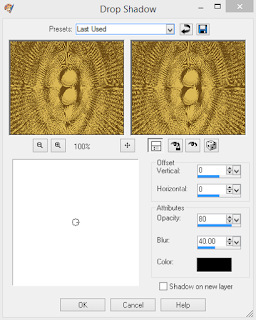










Comments
Post a Comment